Mac系统自带邮件怎么打开 Mac系统自带邮件客户端怎么用
Mac系统自带邮件怎么打开?用过Mac的用户都知道Mac里自带了非常好用的邮件客户端,但是也有用户反应不会用这个。那么今天小编就带大家一起看看Mac系统自带邮件客户端怎么用。
1、在Dock栏中找到“邮件”,如果没有,则可以打开Finder,进入应用程序选项,打开“邮件”即可。
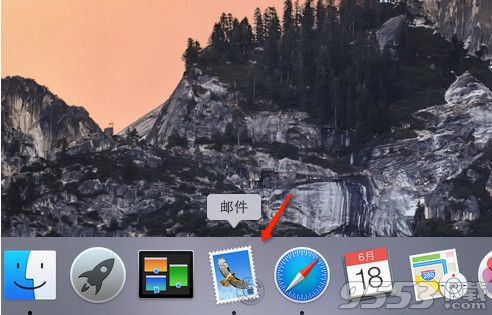
2、在桌面上方工具栏处点击“邮件”项,在其下拉菜单中选择“添加帐户”。
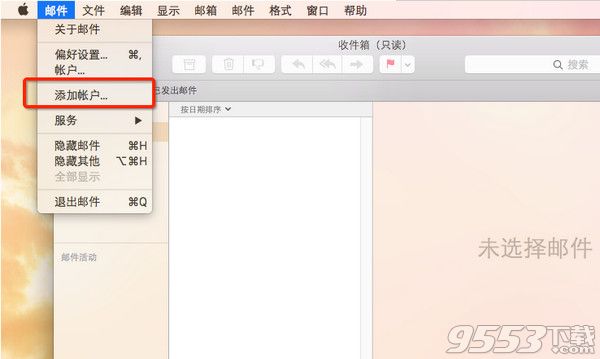
3、可以看到,Mac系统默认就提供了8种账号配置方法,以及其他邮件帐户的添加,今天我们选用QQ企业邮箱作为示范,选择“添加其他邮件帐户”单击选项后选择继续。
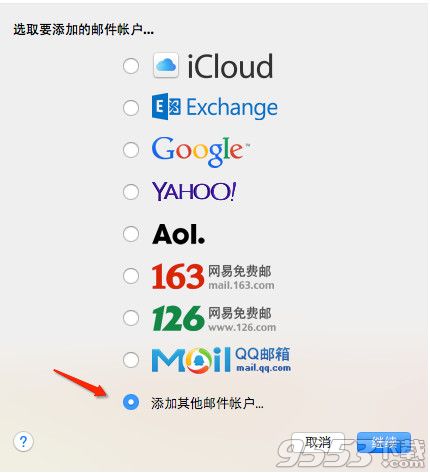
4、在弹出窗体中填入邮件名、电子邮件地址以及密码,点击创建。

5、在接下来的设置中填入收件服务器信息以及端口信息
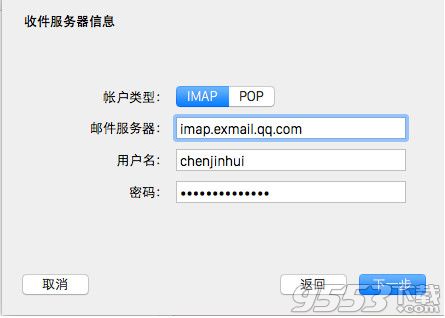
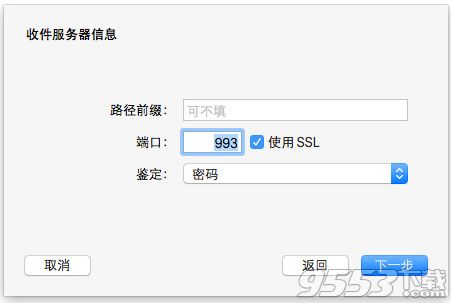
6、接下来是发件服务器信息的填入。
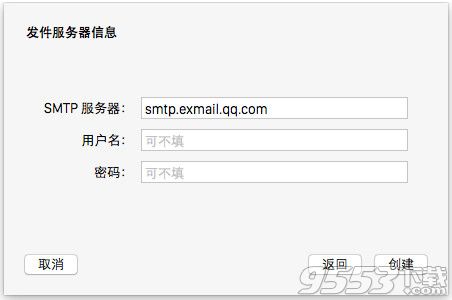
7、相关信息填写完毕后,邮件就设置好了,是不是非常简单呢?
关键词: Mac系统自带邮件客户端 Mac邮件客户端